Como habilitar e sincronizar guias do Microsoft Edge entre dispositivos
Se você usa o Microsoft Edge(Microsoft Edge) em seu computador e smartphone, com a sincronização de guias habilitada, você pode visualizar as guias abertas em seu telefone a partir do computador e vice-versa. Nesta postagem, mostraremos como você pode habilitar e sincronizar facilmente as guias do Microsoft Edge(Microsoft Edge Tabs) em seus dispositivos.
Habilitar e sincronizar guias do Microsoft Edge(Sync Microsoft Edge Tabs) entre dispositivos
Exploraremos este tópico nos subtítulos descritos abaixo:
- Ativar sincronização de guias na área de trabalho do Edge
- Ativar a sincronização de guias no Edge mobile
- Use a sincronização de guias na área de trabalho do Edge
- Use o Tab Sync no Edge mobile
Vamos dar uma olhada na descrição do processo passo a passo.
1] Habilite a sincronização(Enable Tab Sync) de guias no Microsoft Edge
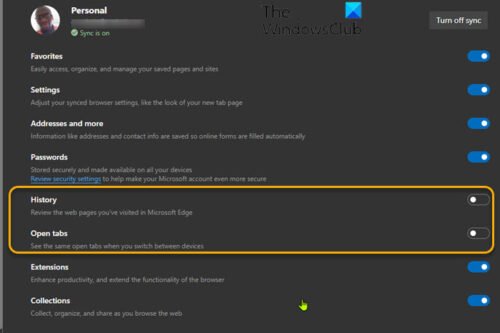
Por padrão, o recurso de sincronização de guias não está habilitado na versão para desktop do Edge para Windows , Mac e Linux .
Para habilitar a sincronização(Tab Sync) de guias na área de trabalho do Edge , faça o seguinte:
- Abra o navegador da Web Edge.
- Clique(Click) no ícone de reticências (menu de três pontos) no canto superior direito.
- Selecione Configurações(Settings) .
- Em Seu perfil(Your Profile) na página Configurações, clique em Sincronizar(Sync) .
- Ative o botão para Abas Abertas(Open Tabs) .
- Você também pode ativar a opção Histórico(History) , o que melhorará ainda mais a interoperabilidade entre os dispositivos.
- Agora você pode sair da página Configurações do Edge(Edge Settings) .
2] Ative a sincronização de guias no Edge mobile
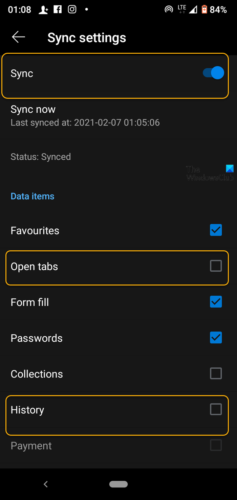
Para habilitar o Tab Sync no Edge mobile, faça o seguinte:
- Agora, abra o Microsoft Edge(Microsoft Edge) no seu iPhone, iPad ou dispositivo Android .
- Toque nas reticências na parte inferior da tela.
- Selecione Configurações(Settings) no menu.
- Role para baixo até a seção Contas(Accounts) das Configurações(Settings) e toque em sua conta.
- Selecione Sincronizar(Sync) no cabeçalho Configurações de Sincronização.(Sync Settings)
- Ative a sincronização na parte superior.
- Marque a opção Abrir guias na seção (Open Tabs)Itens de dados(Data Items) . Você também pode marcar a opção Histórico(History) novamente.
O Edge(Edge) agora está configurado para sincronizar guias abertas entre qualquer um dos dispositivos que tenham essas configurações habilitadas - portanto, certifique-se de habilitá-lo em todos os dispositivos que você possui e pretende navegar na Internet.
Agora que você habilitou a sincronização de guias na área de trabalho e no dispositivo móvel do Edge , agora você pode acessar as guias abertas de qualquer navegador Edge . Funciona um pouco diferente no desktop e no celular. Vamos dar uma olhada como.
3] Use a sincronização de guias na área de trabalho do Edge
- Clique(Click) nas reticências no canto superior direito.
- Selecione Histórico(History) no menu.
- No menu Histórico(History) , agora haverá uma guia intitulada Guias de outros dispositivos(Tabs From Other Devices) , onde seus dispositivos serão listados.
- Expanda(Expand) a lista de cada dispositivo para ver a lista de guias abertas.
Você pode não ver todas as guias imediatamente. Vai demorar um pouco para que tudo seja sincronizado depois que você ativar o recurso pela primeira vez.
4] Use o Tab Sync no Edge mobile
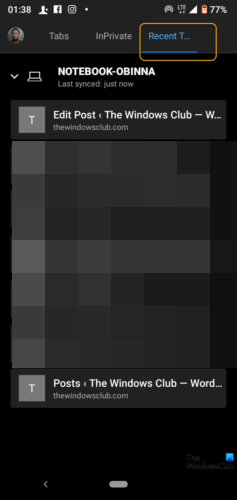
- Toque no botão de guias na barra inferior para acessar guias de outros dispositivos no iPhone, iPad ou Android .
- Navegue até a guia Guias recentes de outros dispositivos para ver seus outros dispositivos listados.(Recent Tabs From Other Devices)
- Expanda-os para ver as guias abertas.
Se você alternar entre dispositivos com frequência, poderá retomar facilmente de onde parou em qualquer dispositivo, o que realmente economiza tempo!
Related posts
Como esconder Title Bar com Vertical Tabs em Microsoft Edge
Como Enviados Tabs a outros dispositivos com Microsoft Edge
Como desativar o Fade Sleeping Tabs em Microsoft Edge
Desativar Vertical Tabs em Microsoft Edge usando Registry em Windows 10
Como habilitar ou desativar o Reset Sync em Microsoft Edge browser?
Como definir ou alterar o Microsoft Edge homepage no Windows 10
Como instalar o Chrome Themes no Microsoft Edge browser
Como usar Kids mode em Microsoft Edge browser
Como mostrar Favorites Bar em Microsoft Edge em Windows 10
Como limitar Media Autoplay em Microsoft Edge browser
Add or Remove Vertical Tabs Button em Toolbar em Edge browser
Como remover Duplicate Favorites em Microsoft Edge browser
Como remover o botão Extensions menu a partir Microsoft Edge toolbar
Assign Backspace key para voltar uma página em Microsoft Edge
Como personalizar a página Microsoft Edge New tab
Fix Microsoft Edge Installation & Update error codes
sincronização Desativar para todos User Profiles em Microsoft Edge usando Registry
Como usar Super Duper Secure Mode em Microsoft Edge
Microsoft Edge Browser Tips and Tricks para Windows 10
Desativar o atalho F12 keyboard para Microsoft Edge Developer Tools
